Час завантаження веб-сайтів покращувався з роками. Частково це пояснюється тим, як зараз створюються веб-сайти, а також тому, що зараз є більш досконалі інструменти, які допомагають зробити вміст «легшим» або оптимізувати його для кращого перегляду та завантаження. Одним із таких інструментів є прогресивний JPEG. Це в основному файл JPEG, який в’яне, а не повільно завантажується, піксель за пікселем, як звичайний JPEG. Створити прогресивний JPEG дуже просто. Ось три простих способи зробити один.
ImageMagick
ImageMagick - популярний інструмент з відкритим кодом дляперетворення та оптимізація зображень. Це інструмент командного рядка, тому багато людей можуть проти цього використовувати. Однак, використовувати його для створення прогресивного JPEG легко, якщо ви знаєте команду.
Щоб зробити це просто, корисно перемістити будь-якийі всі зображення, які потрібно перетворити в одну папку. Вперед та встановіть ImageMagick і переконайтесь, що ви додали його до свого шляху під час встановлення. Це дозволить нескінченно простіше користуватися інструментом.

Після встановлення відкрийте командний рядок і скористайтеся командою cd, щоб перемістити його в папку із зображеннями, які ви хочете перетворити.
Синтаксис
cd "path-to-folder"
Приклад
cd "C:UsersfatiwDesktopProgressive JPEGs"
Використовуйте наступну команду, щоб перетворити одне зображення в прогресивний JPEG.
Синтаксис
magick convert -interlace plane original_image.jpg Output_image.jpg
Приклад
magick convert -interlace plane 1.jpg 2.jpg
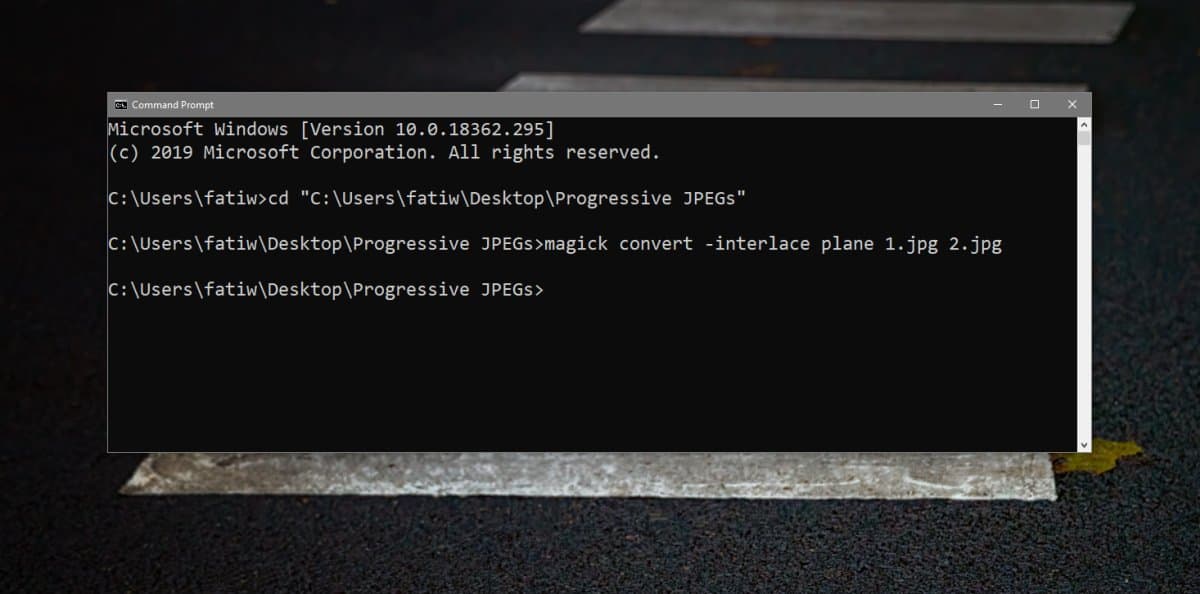
Щоб їх масово перетворити, використовуйте наступну команду.
Синтаксис
magick mogrify -interlace plane *.jpg
Ірфанв'ю
Якщо ви не любитель командного рядка і хочетещось із належним графічним інтерфейсом, безкоштовним і не шкодить якості зображення, Irfanview - це інструмент для вас. Це безкоштовний переглядач зображень та редактор, який має багато функцій. Він також може конвертувати зображення в декілька різних форматів.
Встановіть його та відкрийте зображення за допомогою Irfanview. Клацніть піктограму збереження та виберіть формат JPEG, до якого потрібно зберегти зображення. Відкриється вікно "Зберегти параметри" з опцією "Зберегти як прогресивний JPG". Виберіть його та збережіть зображення.
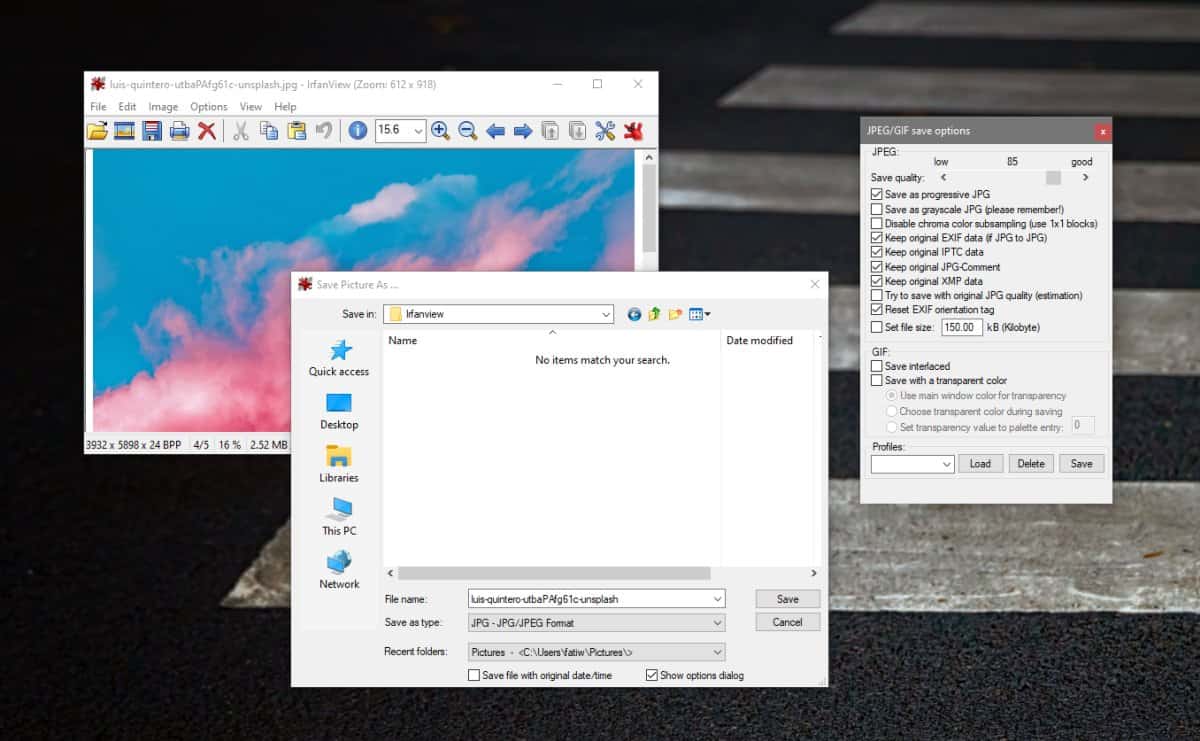
Веб-програми: Jpeg.io
Є безліч веб-додатків, які можуть конвертуватизвичайне зображення JPEG в прогресивний JPEG. Jpeg.io - хороший. Все, що вам потрібно зробити - це перетягнути зображення на додаток, і воно перетворить його на вас. Немає варіантів навігації. Додаток робить те, що робить, не маючи необхідного для користувача введення.
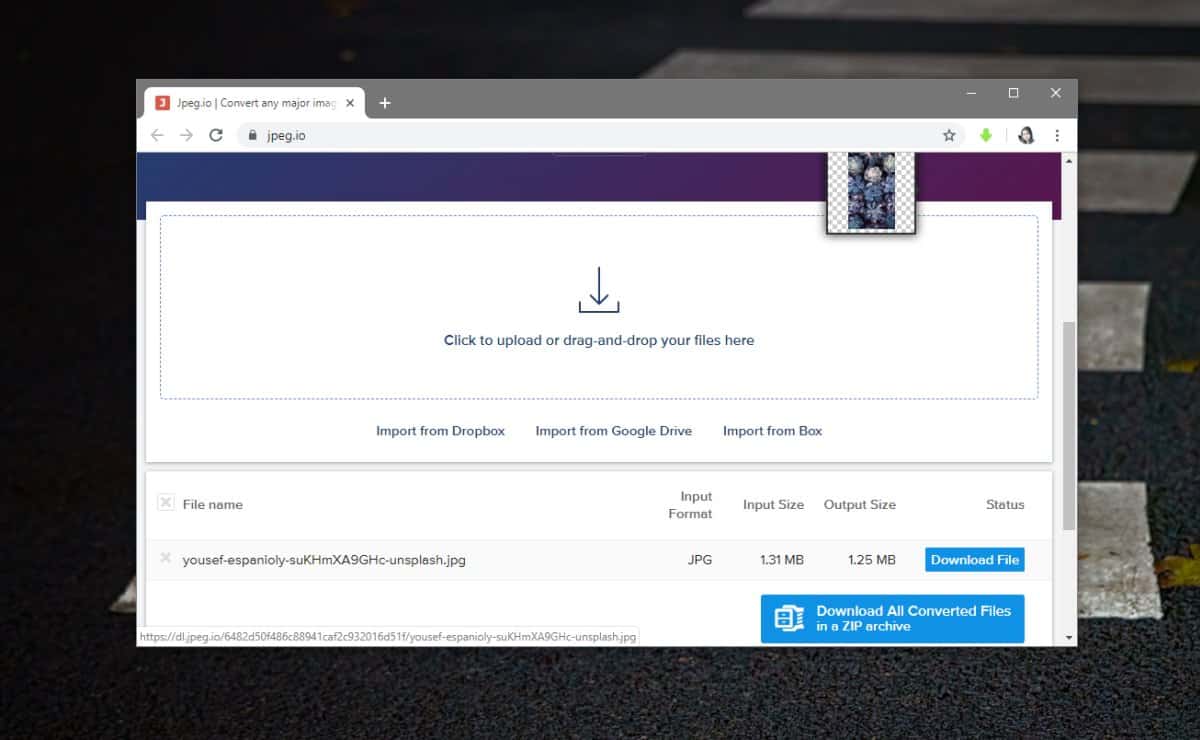












Коментарі